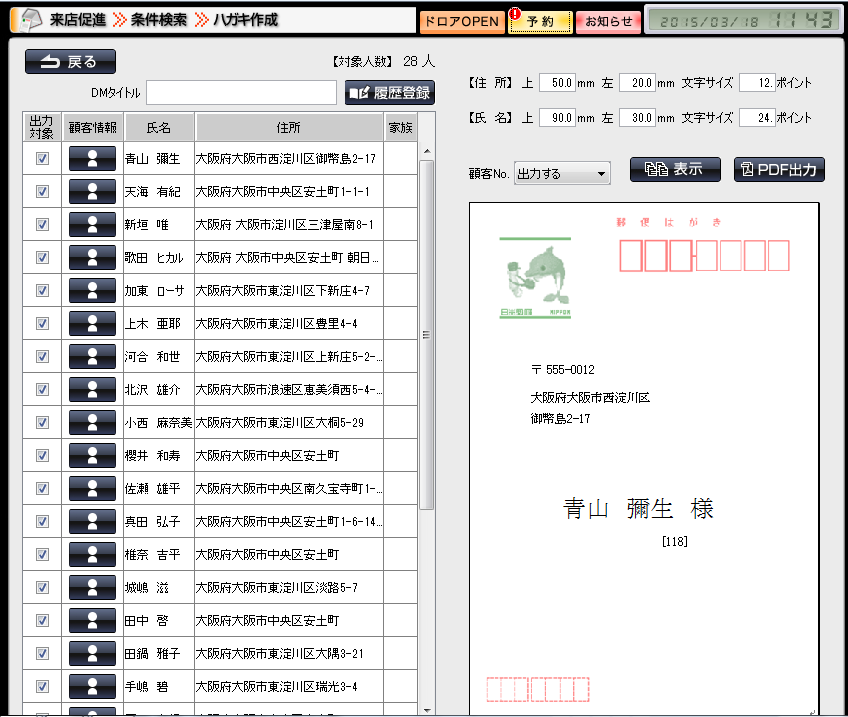2右側の印字レイアウトを確認の上、必要であれば、右上の【住所】・【氏名】それぞれの印字位置・文字サイズを調整して下さい。
3次に、印刷対象となった方の一覧を確認して下さい。
確認している中で、住所が不完全なものや、印刷対象から外したい方が見つかった場合、該当のお客様の出力対象のチェックを外して頂くと、対象外の扱いとなります。
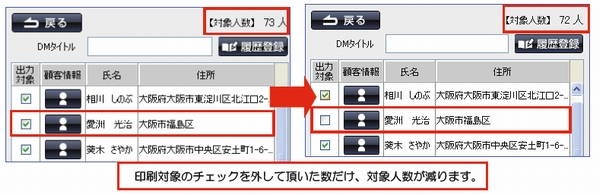
確認している中で、住所が不完全なものや、印刷対象から外したい方が見つかった場合、該当のお客様の出力対象のチェックを外して頂くと、対象外の扱いとなります。
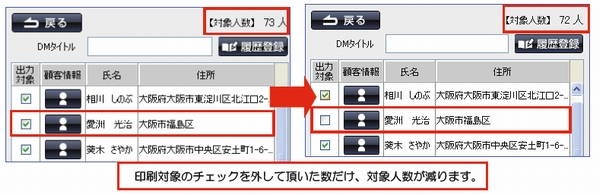
4次に、画面右上の ボタンをクリック頂くと、PDFにてレイアウトが表示されます。
ボタンをクリック頂くと、PDFにてレイアウトが表示されます。
メニューの中の印刷にて、印刷プリンタの選択、またプリンタのプロパティにて、用紙の設定をハガキに変更して頂き、印刷して下さい。
メニューの中の印刷にて、印刷プリンタの選択、またプリンタのプロパティにて、用紙の設定をハガキに変更して頂き、印刷して下さい。